
Joseph Goodman
0
4769
856
Aktif bir blogcu olarak günlük olarak birden fazla ekran görüntüsü yapmam gerekiyor. Ekran görüntüleri yayınlarımı görselleştirmeme ve anlamalarını kolaylaştırmama yardımcı oluyor.
Ekran görüntüleri “Infographics” günümüzün web - bilgilerin anlaşılmasını kolaylaştırır ve takip edilmesini kolaylaştırır. Bunları her blogda göreceksiniz - ekran yakalama uygulamaları bu kadar sayılmaz..
Aslında, ekran yakalama araçları Windows'ta Ekran Görüntülerini Yakalamak İçin En İyi Araçlar Windows'ta Ekran Görüntülerini Yakalamak İçin En İyi Araçlar Genellikle ekran görüntüsü alıyor musunuz? Aracınızı ihtiyaçlarınızı karşılayan bir sürüme yükseltin. Teste birkaç ücretsiz araç koyuyoruz ve ekran görüntülerini kullanmak, düzenlemek ve paylaşmak için en iyisini sunuyoruz. Hangisini seçeceğinizi ve nedenini kolayca kaybedebileceğiniz kadar çok miktarda var. Bu nedenle, hangi özellikleri arayacağımı ve hangi araçları kişisel olarak yararlı bulabileceğime dair basitleştirilmiş bir rehber yapmaya karar verdim..
Komik Nasıl Yapılır “sahte” Ekran görüntüleri
SourceEditor, herhangi bir sayfayı kolayca düzenlemenizi sağlayan şık bir FireFox eklentisidir. HTML bilgisi gerekmez - işlem gerçekten kolaydır.
1. Eklentiyi kurun (FireFox 3 ile uyumlu)
2. Düzenlemek istediğiniz sayfaya gidin. [Örnek] İşte FireFox addon sayfasının aşağıda düzenlenecek kısmı:

3. Durum çubuğundaki simgesine tıklayarak eklentiyi etkinleştirin..
4. Düzenlemek istediğiniz sayfanın üzerine gelin (aşağıda gösterildiği gibi çerçevelenecektir):

5. Çerçeveli alana sağ tıklayın ve seçin “Kaynağı Düzenle”. Alan daha sonra düzenleme için uygun olacaktır:

6. Bitirdiniz! Şimdi basın “Ekran görüntüsü” Klavyenizde veya tercih ettiğiniz herhangi bir ekran yakalama yazılımı kullanın ve düzenlenen sayfanın ekran görüntüsünü alın:

Aynı şeyi yapabilen başka bir FireFox eklentisi, özellik açısından zengin Web Geliştirici FireFox uzantısıdır, ancak en azından gerektirir bazı HTML bilgisi Seçmek “HTML'yi düzenle” altında “Çeşitli” araç çubuğundaki menüyü düzenleyebilir ve sayfayı düzenleyebilirsiniz:

Tam Sayfa Ekran Görüntüsü Alma
PageSaver FireFox eklentisi. Adres çubuğuna ekran görüntüsünün özelliklerini kolayca seçebilmenizi sağlayan küçük bir simge ekler (alternatif olarak sayfaya sağ tıklayarak aynı ayarlara erişebilirsiniz). Tam sayfa ekran görüntülerini almak sadece birkaç tıklama alır..
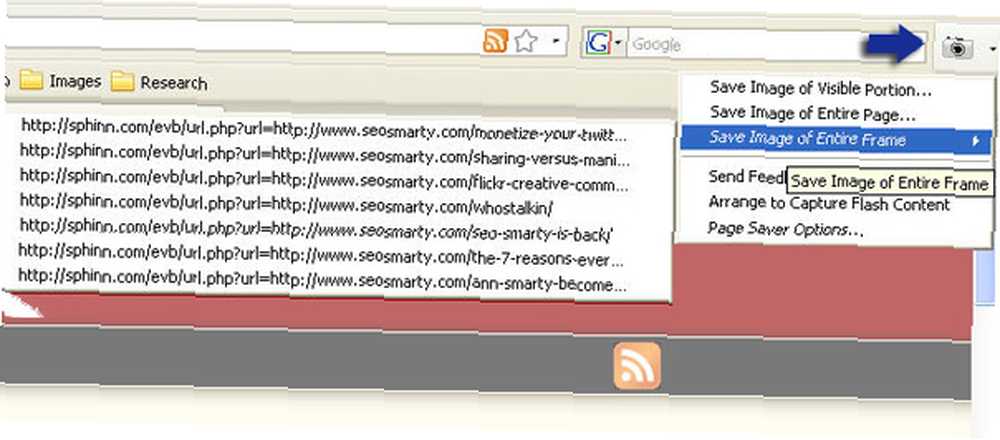
FastStone Capture, kaydırma penceresini yakalayan ve anında yerleşik temel görüntü düzenleyicide açan bir Windows uygulamasıdır..
Paparazzi'yi daha önce inceledik! Mac için yalnızca tam web sayfası ekran görüntüleri oluşturmanıza da olanak sağlar.
Kısmi Ekranlar Nasıl Çekilir
Sayfanın kısmi ekran görüntülerini almanıza izin veren çok sayıda araç vardır. En sevdiğim Jing. Mac ve Windows ile birlikte çalışır ve hem ücretsiz hem de ücretli sürümleri vardır. Diğer benzer araçlara göre avantajları:
- Ekran görüntülerinin kalitesi;
- Görüntüleri kolayca paylaşmayı sağlayan araçlar.
- Kullanımı kolay temel resim düzenleme.
- Kısmi ekran yakalama.
Sadece programı çalıştır, seç “ele geçirmek”, yakalanacak alanı seçin, seçin “görüntü” ve sen alınacak “Ön izleme” resmi önizleyebileceğiniz, düzenleyebileceğiniz ve kaydedebileceğiniz bir pencere (tüm resimler .png biçiminde kaydedilir; ücretli sürümde daha fazla seçenek kullanılabilir):

Flickr ve WEBIMAGER, ekranın seçilen bölümünü yakalayan ve başka harika seçeneklere sahip olan başka bir ücretsiz masaüstü yardımcı programıdır:
- Flickr hesabınıza resim yükleyin;
- Hızlı ve basit resim editörü kullanın (yeniden boyutlandırma, döndürme, imleç ekleme);
- Diğer düzenleme seçenekleri için Paint'i hızla başlatın.

Fare İmlecini Yakalama
Şaşırtıcı ve ne yazık ki “Ekran görüntüsü” klavye ekranının yanı sıra en güzel ekran görüntüsü yapma araçları da imleci yakalayamıyor. Bir blogcu olarak, bahsettiğim bir sayfadaki yeri göstermek için sık sık bu özelliğe ihtiyacım var..
İmleçle ekranı yakalayan ücretsiz bir masaüstü aracı IrfanView'dir - yalnızca temel özelliklere sahiptir, ancak basit ve kolay olmak, herhangi bir araçta en çok görmek istediğim şeydir..
Müthiş ekran görüntüleri yapmak için hilelerinizi paylaşın lütfen!
Ek okuma için harika MUO gönderileri:
- 4 Ekran Yakalamak İçin Soğuk Firefox Uzantıları 4 Ekran Yakalamak İçin Soğuk Firefox Uzantıları 4 Ekran Yakalamak İçin Soğuk Firefox Uzantıları;
Resim kredisi: penwith.gov.uk











